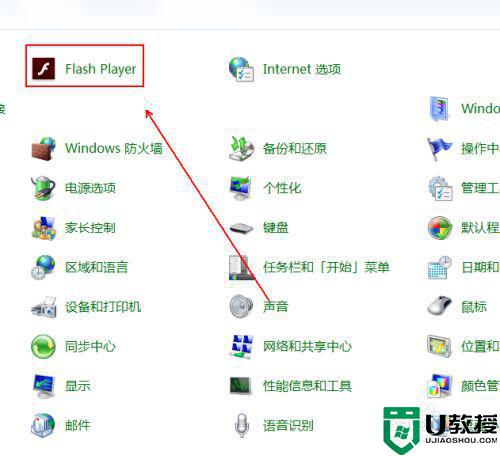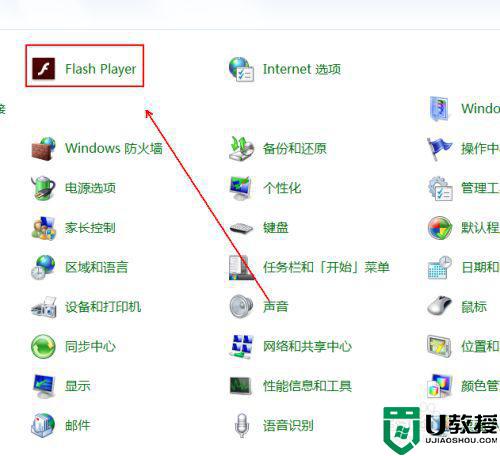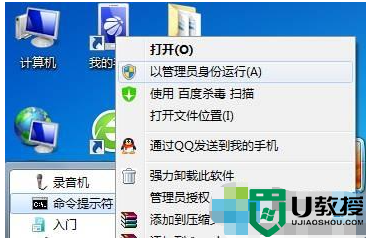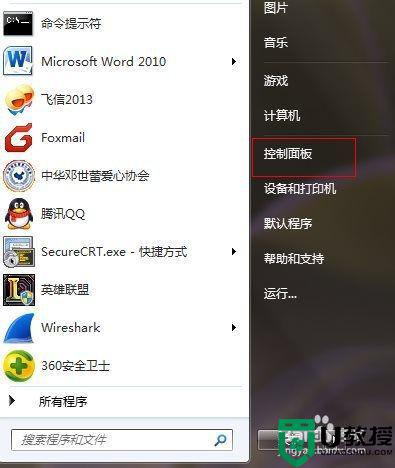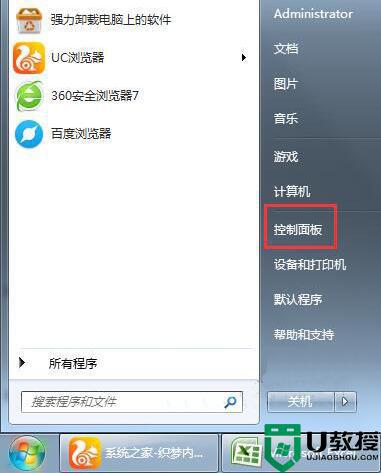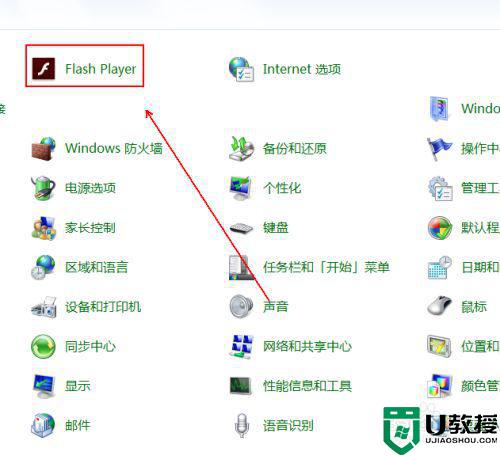win7flash不能用怎么办如何更新升级flash插件 win7flash怎么更新
有很多用户喜欢在网页上观看视频,在网页看视频是需要有安装flash插件的,有时会遇到flash插件不能用的情况,一般都是版本过旧导致的,我们就需要更新该插件了,那么win7如何更新升级flash插件呢,下面小编给大家分享win7更新升级flash插件的方法。
推荐系统:win7旗舰版雨林木风
解决方法:
1、首先打开电脑,点击进入电脑的控制面板,找到需要更新的软件并点击进入。
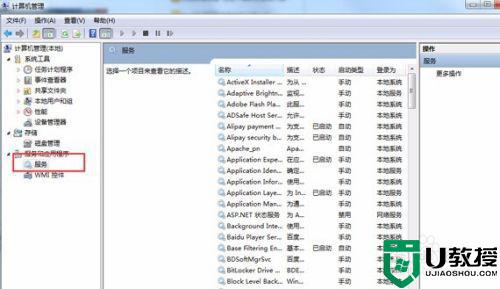
2、点击之后会弹出窗口,我们找到“更新”一栏,点击“立即检查”,电脑会开始检查更新。

3、我们在出现的网页中找到下载,点击图片中标记的选项。然后就开始进行下载,我们根据提示安装软件,在这里我们点击“立即安装”。
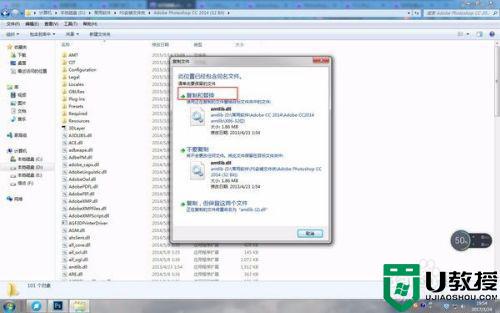
4、选择合适的位置下载插件。下载成功后,打开浏览器的下载管理,找到需要升级的软件名字并打开。
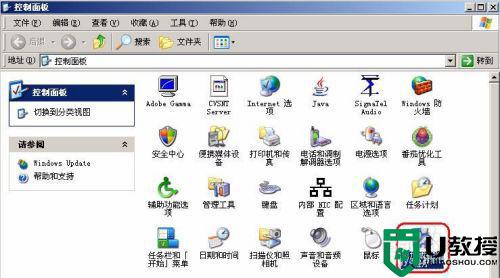
5、出现下图所示的安装界面,我们根据安装提示进行操作。一步一步来,心急吃不了热豆腐。
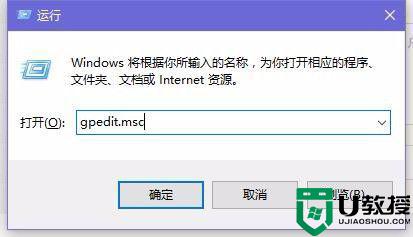
6、最后可以看到安装完成,软件已经是最新版本了。完成后网页也许会给你推荐另一些软件,大家根据自己的实际需求选择就可以了。
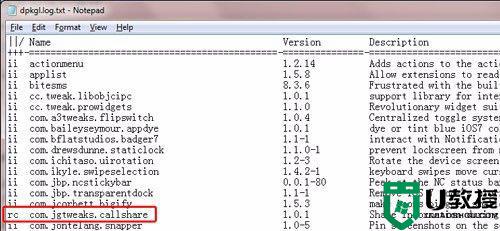
以上就是win7更新升级flash插件的方法,有出现无法使用flash插件需要更新的,可以按上面的方法来进行更新。